前回の記事にて、デジタルイラストへの挑戦を宣言しました。
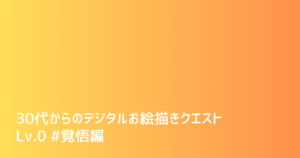
今回は準備編として、この挑戦のパートナーとも言える装備(お絵描き道具)を紹介します!
紙とペンがあれば線画を描けるアナログイラストと違い、デジタルイラストはまず環境を整える必要がありますよね。今回紹介するものはそのアイテムを選んだ理由も記載しています。「デジタルイラストを始めたいけど、道具選びで迷っている…」という方は、一例として参考にしてみてください。

はじめにお伝えしておきますが、私は思いっきり形から入るタイプです…!
挑戦のパートナー紹介!デジタルお絵描き装備アイテム一覧
今回紹介するのは、デジタルイラストを描くうえで欠かせないメイン装備2つと、あると便利なサブ装備2つです。
計4つのアイテムを、それぞれの役割とともに紹介していきます!
メイン装備①液晶タブレット【Wacom Cintiq 16】
デジタルイラストを描くうえで、液晶タブレット(通称:液タブ)はまさに「メイン装備」と言えるでしょう。
液タブは画面に直接描けるので、紙に描く感覚に近く、初心者でも直感的に扱いやすいのが魅力です!
一方、板状のペンタブレット(通称:ペンタブ)は手元を見ずに画面上で描くスタイルで、慣れるまでに少し時間がかかります。
手元が邪魔にならないぶん、作業スペースが広く使えたり、姿勢を変えやすかったりとメリットもあります。また、何より液タブと比べて安価です!
私は一応ペンタブも持っているのですが、直感的に描きたかったので液タブをメインで使用することに決めました。
私が購入したのはこちらの液タブです。
Wacom Cintiq 16
Wacom Cintiq(ワコム シンティック)は、プロから初心者まで幅広いユーザーに人気のある液晶ペンタブレットシリーズです。
そして、ワコムといえば液タブの老舗ブランド!
「液晶ペンタブレットで初めて制作してみたい方にぴったり」というコピーに惹かれたのが購入の決め手です。
今回紹介するアイテムの中ではダントツに高価なのですが、液晶タブレットという性質上、ある程度高価になるのは仕方ないと言えます。
というのも、色精度の高さ、視差(ペン先と描画位置のズレ)を減らす技術やペンの追従性の向上、耐久性のための強化ガラスの使用など、一般的なタブレットと比べるとかなり高性能であるためです。
それに、Wacom Cintiqはワコム製の液タブのなかでは機能を最小限に抑えたモデル。これでもミドルクラスで、上にはWacom Cintiq Proシリーズがあり、さらに高性能で高価な液タブとなっています。
私はAmazonの大型セール時に購入しました!
セール時は結構な割引率でお得に帰るので、購入するときはセールを狙ってみてくださいね。
メイン装備②イラスト制作アプリ【CLIP STUDIO PAINT PRO(クリスタ)】
こちらもデジタルイラスト制作に欠かせないメイン装備です。
お絵描きソフトの選び方のポイントになるのは、自分が「何を描きたいのか」や機能、価格、使いやすさなど。
ソフトによって得意な分野が違うので、まずは用途で絞りました。
| 用途 | ソフト |
| イラスト・漫画 | CLIP STUDIO PAINT PRO、SAI |
| 厚塗り | Photoshop |
| ベクター系イラスト・デザイン | illustrator |
最初は無料ソフトで試してみるのもアリですが、無料のものは機能やデバイス制限があったり広告が入ったりして、制作の効率が良いとは言えません。
そこで私が選んだのはCLIP STUDIO PAINT PROです!


こちらも言わずと知れた有名デジタルお絵描き用ソフトです。
デジタルイラストへの挑戦の装備アイテムとしてクリスタを選んだ理由は、何より圧倒的なユーザー数!
ユーザー数が多いということは、操作や使い方のコツなど色んな情報を集めやすいということです。
もしユーザー数の少ないソフトを使うとなると、困ったときに調べても情報が出てこない…なんて悲劇も有り得ます。その点クリスタなら愛用しているフォロワーさんも多数いるので、わからないことがあっても相談しやすいです。



わからないことが多い初心者だからこそ、周りに頼りやすい環境が大事!
また、プロも使う多機能ソフトなのに手頃な価格なのも嬉しいポイント。
無期限版(買い切り)でも6,400円、サブスクなら月額ワンコイン以下でスタートできます!(※2025年4月現在)
お得なキャンペーンも定期的に開催しているので、もしスタート時期を迷っているならキャンペーンに合わせるのがオススメです。
ちなみに私は、Ver.3.0の無期限版(Ver.3.0の発売時点で搭載されているすべての機能が無期限で利用可能)をキャンペーン価格で購入しました。
半額に近い価格でかなりお得に購入したのですが…結局ほとんど使わないうちにVer.4.0への大型アップデートがあり、最新バージョンを使えなくなってしまいました。
クリスタは一年に一度大型アップデートがあるので、常に最新の機能を使いたいなら月額利用プランを選ぶか、無期限の場合はアップデートプランまたは優待バージョンアップを別途購入する必要があります。
自分の怠惰が原因とはいえ「これからスタートするのに最新機能が使えないのも何だかなあ…」と思い、先日アップデートプランを購入してVer.4.0にアップデートしました。
★アップデートプランは無期限版を購入したユーザーのみが利用できる特別プランで、無期限版を持っている場合は最新機能を使える最もお得なプランです!
▶アップデートプランQ&A
…とまあ、お得だと思って購入しても結果的にお得にならない残念な例もあるので、皆さんは計画的にご利用ください…。
サブ装備①クリエイター向けBluetooth左手デバイス【TourBox Elite】
TourBoxは高性能左手デバイスで、なかでもTourBox EliteはBluetoothに対応しているモデルになります。
一般的なボタン型の他に回転型ボタン(スクロール・つまみをひねる動作)があり、各ボタンの形が異なっているので触感による認知がスムーズ。
サイズも大きすぎず小さすぎず、指先での操作に適しています。また、ボタンは全て指の届く範囲内にあるのでブラインド操作で完結できます!



イラスト制作なら、回転型ボタンはキャンバスの角度を変えたりペンのサイズを調整したりするのに最適!
実は私、イラストのためにこのTourBoxを購入したのではありません。当初は動画編集用の左手デバイスとして購入しました。
TourBoxはソフトごとに自由にプリセットを保存できるので、動画編集用(PremierePro)・イラスト用(クリスタ)・デザイン用(illustrator)…と複数設定できるんです!
TourBoxの公式HPでは、世界中の有名クリエイターが様々なソフトのプリセットを公開しています。
▶公式プリセット公開ページ
ダウンロードするだけですぐに使える便利なプリセットが多数あるので、とてもありがたいです…!
★私はこちらで公開されている「KawaiiSenseiの万能プリセット(CLIPSTUDIO用プリセット)」をダウンロードし、それをベースにカスタマイズしています!
さらに極め付きは、プリセットオートスイッチの搭載!
TourBoxは現在使用しているソフトを認識し、事前に設定したプリセットを使用できるようになっています。つまり、複数のソフトを起ち上げていても自動で判別してくれるので、切り替えさえ必要ないのです。これは文句なしの神機能!
左手デバイスはいろいろありますが、TourBoxは動画編集やイラスト制作を日常的に行う人に特に推したいアイテムです。
こちらも高価なため、キャンペーンや割引セール時を狙って購入するのがオススメですよ。
サブ装備②タブレット用手袋(グロ-ブ)
こちらはオマケというか、ゲームでいえばアクセサリー装備枠になるでしょうか。
液タブ購入後、試し描きをしているときに画面に手が直接触れるのが気になったので購入しました。
タブレット用手袋のメリット
・手汗や皮脂による画面の汚れを防ぎ、清潔に保つ
・手が触れて起こる誤反応を防ぐ
・手の滑りが良くなり、スムーズに描ける
私は手汗が気になるタイプなので、手袋は必須アイテムです…!
ちなみに手袋には右手用・左手用があるので、購入時は間違えないようにしてくださいね。
使いこなせるように練習あるのみ!▶セーブして次へ進む
こうして、デジタルイラストに挑戦するための装備(道具)を揃えました。
私は形から入るタイプなので、初心者のくせに道具だけは一丁前。「まずは手頃なものから…」と言われても、「どうせなら良いものを!」と揃えがちです。



こういうタイプ、私だけじゃない…よね?
ですが、大事なのは、道具を揃えただけで満足せずにちゃんと描き続けること。せっかく豪華な装備を手に入れたからには、使いこなせるように練習あるのみです。
整えた環境を活かして、これからデジタルイラストの世界に踏み込んでいきます!



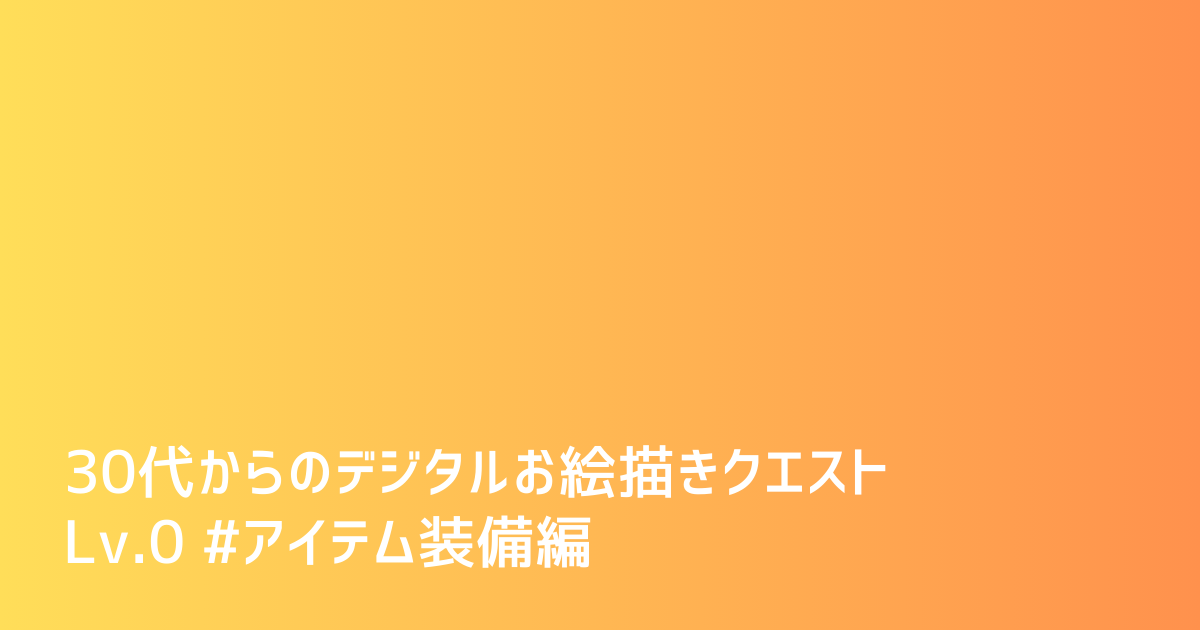
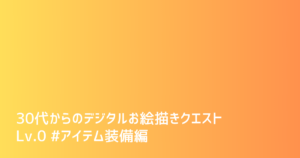
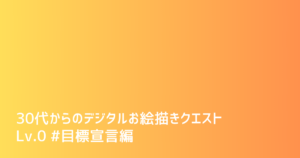



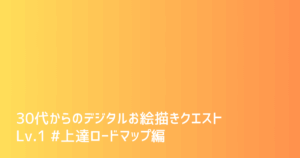
コメント